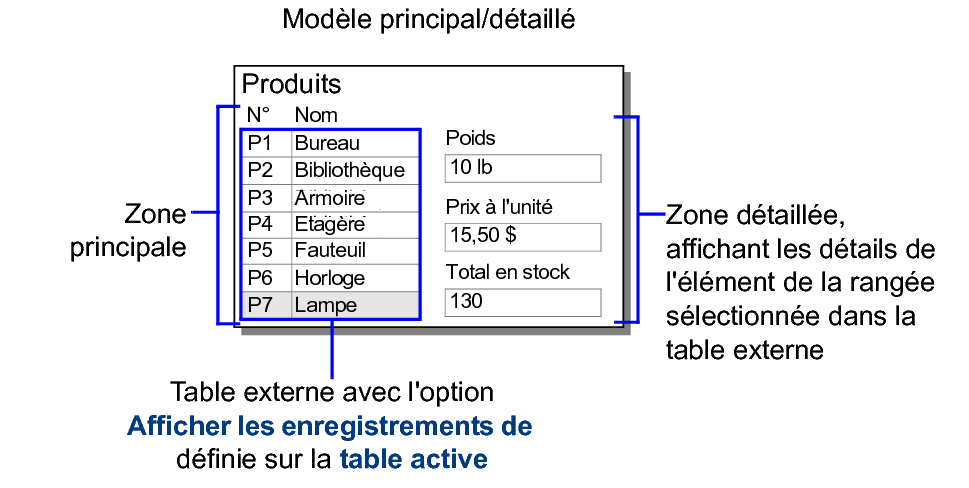
Vous pouvez créer des modèles principaux/détaillés qui fonctionnent avec les enregistrements du jeu d'enregistrements trouvés actif. Les utilisateurs sélectionnent ensuite un élément d'une liste (dans la zone principale du modèle) pour afficher plus d'informations (dans la zone détaillée) sur ce dernier.
Par exemple, dans un modèle principal/détaillé pour des produits, les noms des produits sont répertoriés dans la zone principale, tandis que le poids et le prix du produit sélectionné s'affichent dans la zone détaillée.
Dans un modèle :
•La zone principale est une table externe qui affiche les enregistrements de la table active. Pour permettre aux utilisateurs d'identifier l'enregistrement, ajoutez uniquement les rubriques nécessaires à la table externe, par exemple, N° produit et Nom. Voir les étapes ci-dessous.
•La zone détaillée est un ensemble de rubriques qui affichent plus d'informations sur la rangée sélectionnée dans la table externe, par exemple, Poids et Prix à l'unité. Consultez la section Placement et suppression de rubriques dans un modèle.
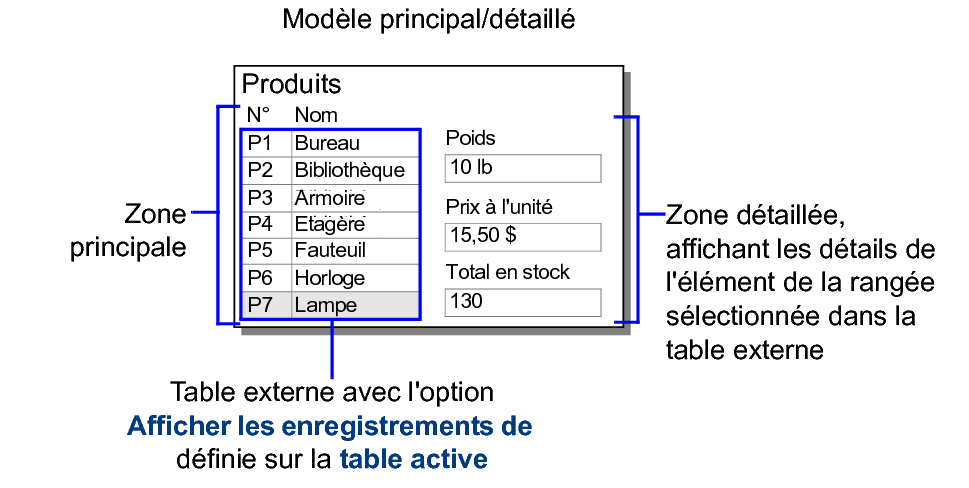
1. Dans le modèle auquel vous souhaitez ajouter une table externe, cliquez sur l'outil Table externe  dans la barre d'outils.
dans la barre d'outils.
2. Positionnez le pointeur en croix dans le modèle au point de départ de la table externe, puis faites glisser le pointeur en diagonale jusqu'à ce que la taille de la table vous convienne.
3. Dans la boîte de dialogue Table externe, sous Afficher les enregistrements de, sélectionnez Table active.
4. Sous Afficher la barre de défilement, sélectionnez une option.
5. Sélectionnez les options de format de la table externe.
Vous pouvez indiquer le nombre de rangées et la couleur de fond des rangées de la table externe. Consultez la section Mise en forme des tables externes.
6. Cliquez sur OK.
7. Dans la boîte de dialogue Ajouter des rubriques à la table externe, choisissez les rubriques à faire apparaître dans la table externe.
Conseil Vous pouvez faire glisser des objets, par exemple des rubriques, sur la première ligne d'une table externe existante pour les ajouter à la table externe.
Pour cette action | Les tables externes pour la table active | Les tables externes pour une table liée |
Tri et filtrage des enregistrements | Affichent tous les enregistrements du jeu d'enregistrements trouvés actif dans l'ordre de tri actuel. | Vous permettent de filtrer ou de trier les rangées de la table externe différemment des enregistrements du jeu d'enregistrements trouvés. |
Clic sur une rangée | Activent la rangée et accèdent à l'enregistrement correspondant, faisant de ce dernier l'enregistrement actif. | Activent la rangée. Pour accéder à un autre enregistrement, vous devez ajouter une action de bouton à un objet de la table externe. |
Ajout ou suppression de rangées | Ajoutent ou suppriment un enregistrement du jeu d'enregistrements trouvés actif. | Ajoutent ou suppriment un enregistrement de la table liée. |
Affichage de requêtes | Affichent une rangée pour chaque requête dans l'ordre de leur création. | Affichent toujours une rangée pour la requête active. |
Validation des modifications | Valident toutes les modifications apportées à l'enregistrement actif lorsque vous sélectionnez une autre rangée de table externe. | Ne valident pas les modifications apportées à la rangée de table externe active lorsque vous sélectionnez une autre rangée de table externe. Les modifications apportées à toutes les rangées de table externe sont validées lorsque vous validez l'enregistrement actif. |
Navigation entre les rubriques avec la touche Tab, recherche et remplacement de données, vérification orthographique, copie d'enregistrements, enregistrement de données dans un fichier Excel et opérations similaires | Fonctionnent uniquement sur la rangée de table externe active, avant de passer à d'autres objets du modèle. | Fonctionnent sur toutes les rangées de table externe, avant de passer à d'autres objets du modèle. |